Dinamiskā satura pievienošana e-pasta ziņojumiem
Svarīgi
Šis raksts attiecas tikai uz izejošais mārketings, kas tiks noņemts no produkta 2025. gada 30. jūnijā. Lai izvairītos no pārtraukumiem, pārejiet uz reāllaika braucieniem pirms šī datuma. Papildinformācija: Pārejas pārskats
Brīdinājums.
Ja dažiem e-pasta laukiem izmantojat lauka līmeņa drošību, jums ir jāpievieno pareizās atļaujas, pretējā gadījumā Customer Insights - Journeys jūs nevarat apstrādāt savu e-pastu.
Lai iestatītu lauka līmeņa drošību, veiciet tālāk norādītās darbības.
- Augšējā labajā stūrī atlasiet ikonu Iestatījumi un pēc tam atlasiet Papildu iestatījumi.
- Sadaļā Sistēma atlasiet Drošība.
- Atlasiet Kolonnas drošības profili.
- Lai izveidotu jaunu lauka drošības profilu, atlasiet Jauns profils un ievadiet nosaukumu sadaļā Vispārīgi.
- Sadaļā Lietotāji pievienojiet sistēmas lietotāju: "# D365 Marketing Core Sending".
- Sadaļā Lauka atļaujas pievienojiet lasīšanas atļauju visiem obligātajiem laukiem.
Dinamiskais saturs tiek atrisināts tieši pirms ziņojuma nosūtīšanas konkrētai personai. Dinamiskais saturs parasti tiek izmantots, lai sapludinātu adresāta kontaktinformācijas ieraksta datus (piemēram, vārda un uzvārda), lai ievietotu īpašās saites un informāciju un saites no satura iestatījumiem. Ja pārzināt kodēšanu, varat arī izveidot pielāgotu loģiku, kurā ir ietverti nosacījuma priekšraksti, katra gadījuma apstrādes cikli un citi elementi. Dinamisko saturu var izmantot jebkurā vietā ziņojuma pamattekstā, un dažus dinamisko vērtību tipus var izmantot arī ziņojuma galvenes laukos (tēmas, sūtītāja adreses un sūtītāja vārda).
Lai e-pasta ziņojumiem iestatītu parasto un obligāto vērtību repozitorijus, izmantojiet satura iestatījumus.
Satura iestatījumi ir parasto un obligāto vērtību kopas, kas ir pieejamas izmantošanai mārketinga e-pasta ziņojumos. Katrs no tiem ietver abonēšanas centra saistīt, pārsūtīšanas draugam saistīt, sociālo mediju saites, jūsu pasta adresi un citu informāciju, ko var ievietot ziņojumā kā dinamiskas vērtības, izmantojot personalizēšanas līdzekli.
Dynamics 365 Customer Insights - Journeys tiek piegādāts ar vienu noklusējuma satura iestatījumu ierakstu, kas ir iepriekš konfigurēts, lai izmantotu noklusējuma Abonēšanas centrs (iekļauts arī komplektācijā). Ja nepieciešams, šo ierakstu var pielāgot, kā arī var izveidot papildu ierakstus. Katra automatizētā kampaņa ir jāiestata noteikta satura iestatījumu ieraksta izmantošanai, tāpēc visiem šīs kampaņas ietvaros nosūtītajiem ziņojumiem tiek izmantoti vieni un tie paši ieraksti. Tomēr katrai automatizētajai kampaņai var izmantot atšķirīgu ierakstu. Tādējādi divām vai vairāk automatizētajām kampaņām var izmantot vienādu mārketinga e-pasta ziņojuma noformējumu, katrai norādot atšķirīgu satura iestatījumu ierakstu. Ja izmantojat vairākus satura iestatījumu ierakstus, viena no tām būs noklusējuma, un tā tiks automātiski lietota visām jaunajām automatizētajām kampaņām.
Satura iestatījumu vērtības pirmo reizi tiek novērtētas nosūtīšanas laikā, tāpēc varat jebkurā brīdī rediģēt satura iestatījumu ierakstu un jaunākās vērtības tiek automātiski izmantotas visiem nenosūtītajiem un turpmākajiem e-pasta ziņojumiem.
Katram izmantotajam satura iestatījumu ierakstam ir jābūt pieejamam ārējiem mārketinga pakalpojumiem, kas nodrošina e-pasta ziņojumu izveidi un piegādi. Tāpēc jums ir jāpublicē satura iestatījumu ieraksti, izvēloties Publicēt ikreiz, kad veidojat jaunu ierakstu.
Piezīmes
Ja jums ir citi vērtību tipi, kurus bieži izmantojat e-pasta ziņojumos un/vai kurus vēlaties pārvaldīt automatizētas kampaņas līmenī, varat tos pievienot kā pielāgotos laukus satura iestatījumu entītijai tāpat, kā tas ir iespējams ar citu tipu entītijām programmā Dynamics 365. Tomēr pašreizējā laidienā visiem satura iestatījumu entītijas pielāgotajiem laukiem ir jābūt teksta (virknes) tipam. Papildinformācija: Pielāgošana Customer Insights - Journeys
Lai skatītu, rediģētu vai izveidotu satura iestatījumu ierakstu, veiciet tālāk norādītās darbības.
Dodieties uz izejošais mārketings Mārketinga veidnes>Satura iestatījumi>.
Tiek atvērta standarta saraksta lapa, kurā varat skatīt, kārtot, meklēt un filtrēt sarakstu, lai atrastu noteiktu ierakstu, un izmantot komandjoslas pogas, lai pievienotu vai noņemtu ierakstu. Atlasiet ierakstu, lai to atvērtu rediģēšanai, vai komandjoslā atlasiet Jauns , lai izveidotu jaunu.
Tiek atvērta veidlapa Satura iestatījumi . Ja rediģējat ierakstu, kas jau ir pieejams tiešsaistē, komandjoslā jāizvēlas Rediģēt , pirms varat to rediģēt. Ja veidojat jaunu, varat vienkārši sākt aizpildīt laukus.
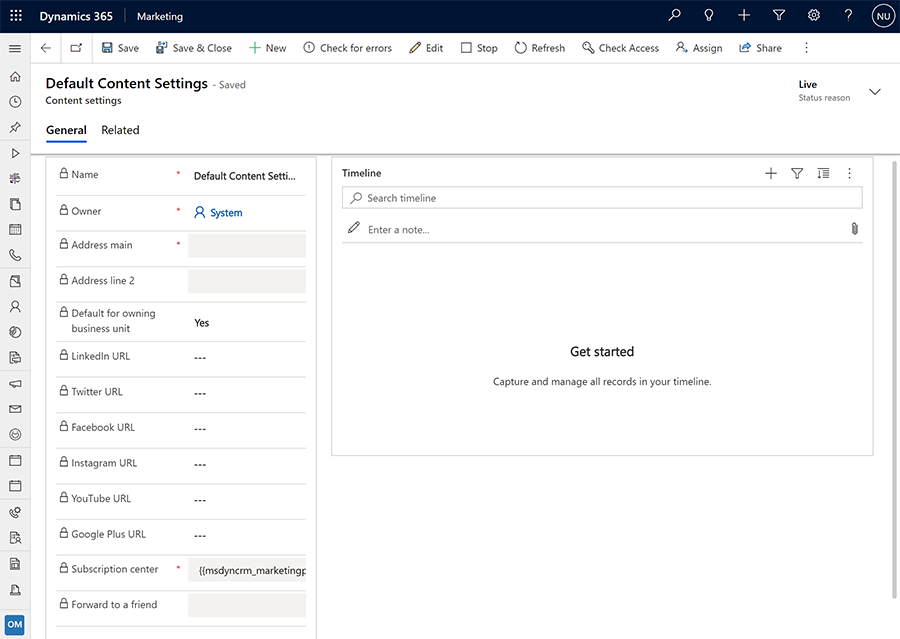
Pēc vajadzības konfigurējiet tālāk norādītos iestatījumus.
- Nosaukums: ievadiet klienta iestatījumu ieraksta nosaukumu. Šis nosaukums tiek rādīts, kad piešķirat satura iestatījumus automatizētajai kampaņai vai e-pasta ziņojuma priekšskatījumam.
- Īpašnieks: parāda lietotāju, Dynamics 365 Customer Insights - Journeys kurš izveidoja ierakstu.
- Galvenā adrese: ievadiet savas organizācijas pasta adreses galveno daļu. Visos mārketinga e-pasta ziņojumos ir jāiekļauj derīga galvenā adreses daļa, kas ir iegūta no satura iestatījumu ieraksta. Atlasiet pogu,
 lai izmantotu personalizēšanu un ievadītu izteiksmi, kas atsaucas uz esoša ieraksta lauku (piemēram, konkrēta konta ieraksta adreses lauku).
lai izmantotu personalizēšanu un ievadītu izteiksmi, kas atsaucas uz esoša ieraksta lauku (piemēram, konkrēta konta ieraksta adreses lauku). - 2. adreses rindiņa: ievadiet papildu pasta adreses informāciju (ja nepieciešams). Atlasiet pogu,
 lai izmantotu personalizēšanu un ievadītu izteiksmi, kas atsaucas uz esoša ieraksta lauku (piemēram, konkrēta konta ieraksta adreses lauku).
lai izmantotu personalizēšanu un ievadītu izteiksmi, kas atsaucas uz esoša ieraksta lauku (piemēram, konkrēta konta ieraksta adreses lauku). - Noklusējums: iestatiet uz Jā , lai pašreizējais satura iestatījumu ieraksts būtu noklusējuma iestatījums visām jaunajām automatizētajām kampaņām. Vienmēr jābūt tieši vienam noklusējumam; ja maināt noklusējumu, esošais noklusējums tiks automātiski mainīts uz Nē.
- Noklusējums struktūrvienības piederībai: šis iestatījums ir pieejams tikai tad, ja ir iespējota struktūrvienības noteikšana . Iestatiet to uz Jā , lai pašreizējais satura iestatījumu ieraksts būtu noklusējuma iestatījums visām jaunajām automatizētajām kampaņām struktūrvienībā. Struktūrvienības tvērumam vienmēr ir jābūt tieši vienam noklusējuma satura iestatījumam; ja maināt noklusējumu, esošais noklusējums tiks automātiski mainīts uz Nē.
- LinkedIn URL, Twitter URL, Facebook URL, Instagram URL, YouTube URL un Google Plus URL: katram no šiem sociālo mediju pakalpojumiem ievadiet savas organizācijas galvenās lapas URL.
- Abonēšanas centrs: norādiet esošu mārketinga lapa, kas ir iestatīta kā Abonēšanas centrs. Visos mārketinga e-pasta ziņojumos ir jāiekļauj derīga abonēšanas centra saite, kas ir iegūta no satura iestatījumu ieraksta. Atlasiet pogu, lai
 izmantotu personalizēšanu un ievadītu izteiksmi, kas atsaucas uz pilnas lapas URL lauku konkrētajai lapai, kuru vēlaties izmantot. Iegūtā izteiksme izskatās apmēram šādi (kur GUID atšķiras atkarībā no ieraksta, kuru izvēlaties, izmantojot personalizēšanu):
izmantotu personalizēšanu un ievadītu izteiksmi, kas atsaucas uz pilnas lapas URL lauku konkrētajai lapai, kuru vēlaties izmantot. Iegūtā izteiksme izskatās apmēram šādi (kur GUID atšķiras atkarībā no ieraksta, kuru izvēlaties, izmantojot personalizēšanu):
{{msdyncrm_marketingpage(3343053c-8daf-e911-a85e-000d3a3155d5).msdyncrm_full_page_url}} - Pārsūtīt draugam: norādiet esošu mārketinga lapa, kas tiek ierakstīts kā pārsūtīšanas draugam lapa. Atlasiet pogu, lai
 izvēlētos no pieejamo lapu saraksta. Atlasiet pogu, lai
izvēlētos no pieejamo lapu saraksta. Atlasiet pogu, lai  izmantotu personalizēšanu un ievadītu izteiksmi, kas atsaucas uz pilnas lapas URL lauku konkrētajai lapai, kuru vēlaties izmantot. Iegūtā izteiksme izskatās apmēram šādi (kur GUID atšķiras atkarībā no ieraksta, kuru izvēlaties, izmantojot personalizēšanu):
izmantotu personalizēšanu un ievadītu izteiksmi, kas atsaucas uz pilnas lapas URL lauku konkrētajai lapai, kuru vēlaties izmantot. Iegūtā izteiksme izskatās apmēram šādi (kur GUID atšķiras atkarībā no ieraksta, kuru izvēlaties, izmantojot personalizēšanu):
{{msdyncrm_marketingpage(36458a9e-72af-e911-a859-000d3a3159df).msdyncrm_full_page_url}}
Loga apakšējā labajā stūrī atlasiet Saglabāt , lai saglabātu iestatījumus.
Ja rediģējat satura iestatījumu ierakstu, kas jau bija tiešraidē, ieraksts tiek automātiski pārpublicēts, kad to saglabājat. Ja veidojat jaunu ierakstu, komandjoslā atlasiet Sākt tiešraidi , lai to publicētu mārketinga pakalpojumos un varētu sākt to izmantot.
Personalizācijas izmantošana dinamisko lauku vērtību izvietošanai
Personalizēšana palīdz izveidot derīgas dinamiskas izteiksmes, lai pozicionētu lauku vērtības no adresātu kontaktpersonu ierakstiem, ziņojuma satura iestatījumiem un citām datu bāzes vērtībām. Šī poga ir pieejama teksta formatēšanas rīkjoslā ikreiz, kad grafiskajā noformētājā atlasāt teksta elementu. Šī poga ir pieejama arī dažiem iestatījumu laukiem, piemēram, tēmas, sūtītāja adreses un sūtītāja vārda laukam.
Piezīmes
Personalizēšanas dialoglodziņā tiek rādītas tikai entītijas un relācijas, kas ir sinhronizētas ar pakalpojumu Marketing-Insights. Ja jums jāparāda informācija vai jāizmanto relācijas vienai vai vairākām entītijām, kas nav uzskaitītas, lūdziet savam administratoram pievienot atbilstīgās entītijas mārketinga ieskatu pakalpojumam. Ja esat administrators, norādījumus skatiet rakstā Entītiju izvēle sinhronizēšanai ar pakalpojumu Marketing-Insights. Īpašnieka entītija vairs netiek atbalstīta e-pasta personalizēšanai. Aizstājiet to ar sistēmas lietotāju vai darba grupas entītiju atkarībā no tā, kura entītija pārstāv ieraksta īpašnieku.
Personalizēšanas izmantošana, lai ievietotu dinamisku izteiksmi
Lai izmantotu personalizāciju:
Novietojiet kursoru laukā vai teksta elementā, kur vēlaties ievietot dinamisko tekstu, un pēc tam atlasiet pogu Personalizēšana
 . Tiek atvērts personalizēšanas dialoglodziņš.
. Tiek atvērts personalizēšanas dialoglodziņš.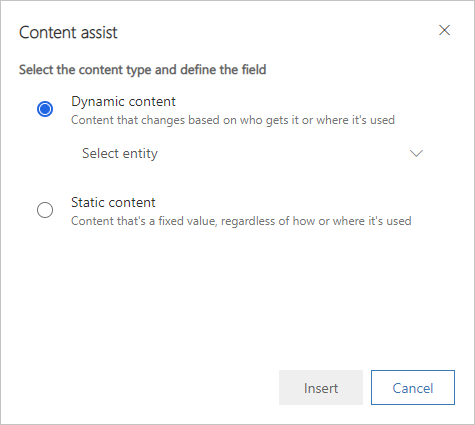
Veiciet kādu no tālāk norādītajām darbībām:
- Atlasiet Dinamisks saturs , lai ievietotu vērtību, kas var mainīties atkarībā no konteksta, kurā izmantojat ziņojumu, un pēc tam nolaižamajā sarakstā šeit izvēlieties kādu no šīm opcijām:
- Kontaktpersona: novieto adresāta kontaktpersonas ieraksta lauka vērtību, piemēram, vārds. Šīs vērtības ir atkarīgas no adresāta.
- ContentSettings: novieto lauka vērtību no satura iestatījumiem. Šeit ir pieejamas tādas vērtības kā abonēšanas centra URL, pārsūtīšanas vietrādis URL un sūtītāja pasta adrese. Šīs vērtības var mainīties atkarībā no automatizētās kampaņas, kurā tiek izmantots ziņojums.
- FormDoiSubmission: novieto dinamisku lauku dubultās izvēles veidlapai. Šim laukam nav nepieciešama relācijas vērtība, kā aprakstīts tālāk.
- Message: novieto vērtības, kas attiecas uz pašu ziņojumu; pašlaik tas ietver tīmekļa lapas URL un dažādas dinamiskās vērtības, kas tiek izmantotas dubultās izvēles e-pasta ziņojumos.
- Atlasiet Statisks saturs , lai ievietotu fiksētu vērtību no konkrēta ieraksta (piemēram, gaidāmā notikuma nosaukuma). Šī vērtība ir vienāda neatkarīgi no tā, kur tiek izmantots ziņojums vai kurš to saņem. Pēc tam veiciet tālāk norādītos iestatījumus, lai identificētu entītiju un ierakstu, kas satur nepieciešamo vērtību.
- Atlasiet opciju (augšējais kombinētais lodziņš): atlasiet entītiju (piemēram, notikumu vai uzņēmumu). Lai meklētu entītiju, novietojiet kursoru šajā lodziņā un sāciet rakstīt tā nosaukumu, līdz tiek parādīta vēlamā entītija.
- Izvēlieties ierakstu (nolaižamais saraksts apakšā): atlasiet konkrēto ierakstu pēc nosaukuma. Šajā sarakstā ir redzami visi ieraksti no atlasītās entītijas. Tāpat kā entītijas gadījumā, varat meklēt arī šeit.
- Atlasiet Dinamisks saturs , lai ievietotu vērtību, kas var mainīties atkarībā no konteksta, kurā izmantojat ziņojumu, un pēc tam nolaižamajā sarakstā šeit izvēlieties kādu no šīm opcijām:
Tagad jums ir jānorāda konkrēts lauks, kuru vēlaties ievietot. Veiciet vienu no tālāk norādītajām darbībām.
- Atlasiet Saistītā entītija , lai atrastu lauku no entītijas, kas ir saistīta ar to, kuru izvēlējāties iepriekšējā lapā. Pēc tam veiciet šādus iestatījumus, lai identificētu relāciju un lauku, kuru vēlaties rādīt:
- Atlasīt relāciju: relācija definē, uz kuru otro entītiju vēlaties pāriet un kādu ceļu veiksit, lai tur nokļūtu. Lai meklētu attiecību, novietojiet kursoru šajā lodziņā un sāciet rakstīt tās nosaukumu, līdz tiek parādīta vēlamā attiecība. Atlasiet attiecību. Papildinformāciju par to, kā izprast attiecību attēlojumu, skatiet nākamajā sadaļā.
- Atlasīt lauku: izvēlieties lauka nosaukumu, kuru vēlaties rādīt. Tāpat kā attiecības gadījumā, varat meklēt arī šeit. Šis nolaižamais saraksts ir pieejams tikai tad, ja esat izvēlējies relāciju N:1.
- Atlasiet Saistītā entītija , lai atrastu lauku no entītijas, kas ir saistīta ar to, kuru izvēlējāties iepriekšējā lapā. Pēc tam veiciet šādus iestatījumus, lai identificētu relāciju un lauku, kuru vēlaties rādīt:
Dialoga apakšdaļā tagad ir redzama galīgā izteiksme. Atlasiet Ievietot , lai ievietotu šo izteiksmi.
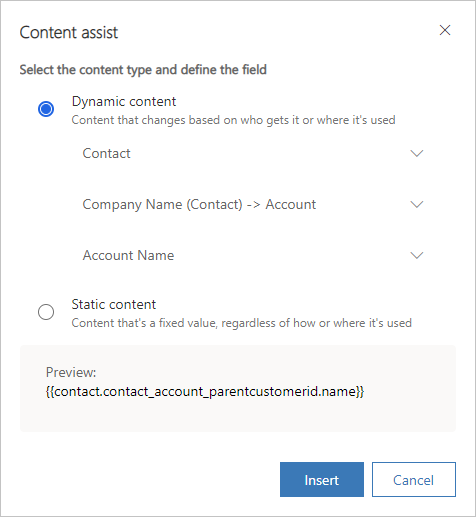
Svarīgi
Saraksti, kas izveidoti katram ciklam, netiek atveidoti noteiktā secībā un tos nevar kārtot pēc laukiem.
Kā personalizēšana parāda datu bāzes relācijas
Atlasot relāciju sadaļā Personalizēšana, opcijas tiek parādītas, izmantojot kādu no šīm nosaukumdošanas metodēm:
- Lauka nosaukums (primārā entītija) -> sekundārā entītija
Ja primārā entītija ir iekavās un rāda lauka nosaukumu, tā ir relācija daudzi pret vienu (N:1), kas noved pie viena ieraksta no sekundārās entītijas. Tāpēc parasti ir jāizmanto otrais nolaižamais saraksts, lai izvēlētos lauku no sekundārās entītijas, kas jāparāda ar jūsu izteiksmi. - PrimārāEntity -> FieldName (sekundārā entītija)
Ja sekundārā entītija ir iekavās un rāda lauka nosaukumu, tā ir relācija viens pret daudziem (1:N), kas var novest pie vairākiem ierakstiem no sekundārās entītijas. Tāpēc jūs nevarat izvēlēties lauku (otrais nolaižamais saraksts ir atspējots), un tā vietā šī relācija ir jāizmanto kā daļa no cilpas for/each loop, lai parādītu vērtības no katra pieejamā saistītā ieraksta. - PrimārāVienība -> Sekundārā Vienība
Ja neviena entītija nav iekavās, tā ir relācija daudzi pret daudziem (N:N), kas var savienot vairākus ierakstus abos virzienos. Tāpēc jūs nevarat izvēlēties lauku (otrais nolaižamais saraksts ir atspējots) un nevarat izmantot šo relāciju personalizēšanai. Tas ir tāpēc, ka attiecības uztur starpnieka entītija, un no primārās entītijas var pāriet tikai uz starpnieka entītiju.
Kur:
- PrimaryEntity ir entītija, kas atrodas relācijas sākuma pusē. Tas vienmēr tiek rādīts bultiņas kreisajā pusē. Šī ir entītija, kuru izvēlējāties personalizēšanas dialoga iepriekšējā lapā. Piemēram, kontaktpersona(primārā entītija) var būt saistīta ar uzņēmumu (sekundārā entītija), izmantojot kontaktpersonas lauku Uzņēmuma nosaukums (lauka nosaukums); tas tiks parādīts kā: Uzņēmuma nosaukums (kontaktpersona) - Konts> .
- Lauka nosaukums vienmēr tiek rādīts blakus entītijas nosaukumam (kas ir iekavās). Tas ir lauka nosaukums, kuru izmantojot ir izveidota relācija. Nosauktais lauks pieder entītijai iekavās un tajā tiek parādīta entītijas vērtība, kas norādīta bultiņas otrā pusē (bet faktiski ietver saistītā ieraksta ID, no kura ir iegūta vērtība). Dažos gadījumos jūs pamanīsiet attiecību starp tām pašām divām entītijām, no kurām katra plūst caur citu lauku.
- Sekundārā entītija: ir relācijas galamērķis. Tas vienmēr tiek rādīts bultiņas labajā pusē. Vērtības, kuras jūs parādāt ar savu galīgo izteiksmi, tiks iegūtas no sekundāras entītijas lauka.
Piezīmes
N:N attiecībām netiek rādīta lauka vērtība. Tas nozīmē, ka, ja jums ir vairāk nekā viena N:N relācija starp tām pašām divām entītijām, nolaižamajā sarakstā redzēsit vairākas identiskas izskata relācijas. Šāda situācija ir ļoti reta, bet, ja jūs redzat, jums nāksies izmantot izmēģinājuma un kļūdu metodi, lai identificētu pareizo relāciju, kuru izmantot. Lai apstiprinātu, varat pārbaudīt iegūto izteiksmi , lai redzētu, vai izskatās, ka esat izvēlējies pareizo relāciju (relācijas šeit tiek parādītas atšķirīgi un var sniegt pavedienu), vai iestatīt testa ziņojumu, kas ietver abas N:N relācijas versijas, un izmantot testa automatizēta kampaņa, lai to piegādātu sev.
Tālāk minēti daži piemēri.
- Uzņēmuma nosaukums (kontaktpersona) —> konts: šo relāciju izmanto entītija Kontaktpersona , lai parādītu informāciju no uzņēmuma entītijas kontaktpersonas ieraksta laukā Uzņēmuma nosaukums . Citiem vārdiem sakot, tā ir saistīta ar uzņēmumu, kurā kontaktpersona strādā.
- Vadošais partneris (kontaktpersona) -> Konts: šo relāciju izmanto kontaktpersonas entītija, lai parādītu informāciju no uzņēmuma entītijas kontaktpersonas ieraksta laukā Vadošais partneris . Citiem vārdiem sakot, tā ir saistīta ar uzņēmumu, kas ir kontaktpersonas vadošais partneris.
- Kontaktpersona -> Primārā kontaktpersona (Uzņēmums): šo relāciju izmanto uzņēmuma entītija, lai parādītu informāciju no kontaktpersonas entītijas uzņēmuma ieraksta laukā Primārā kontaktpersona . Citiem vārdiem sakot, tā atrod visus uzņēmumus, kuriem pašreizējā kontaktpersona ir piesaistīta kā primārā kontaktpersona.
- Kontaktpersona -> kontaktpersona (notikuma reģistrācija): šo relāciju izmanto notikuma reģistrācijas entītija, lai parādītu informāciju no kontaktpersonas entītijas notikuma reģistrācijas ieraksta laukā Kontaktpersona . Citiem vārdiem sakot, tā atrod visas notikumu reģistrācijas, ko veikusi pašreizējā kontaktpersona (vai kas veiktas šai kontaktpersonai).
Izteiksmes, kas izveidotas personalizācijas rezultātā
Personalizēšana izveido izteiksmi, kas izmanto šādu formātu:
{{EntityName.FieldName}}{{EntityName(RecordID).FieldName}}{{EntityName.RelationshipName.FieldName}}{{EntityName(RecordID).RelationshipName.FieldName}}
Ņemiet vērā, ka relāciju nosaukumiem iegūtajās izteiksmēs izmantotais apzīmējums neatbilst veidam, kādā tie tiek attēloti personalizēšanas dialoglodziņā. Tālāk ir sniegti daži iegūto izteiksmju piemēri.
{{contact.firstname}}
Ievieto adresāta vārdu.{{msdyncrm_marketingpage(3343053c-8daf-e911-a85e-000d3a3155d5).msdyncrm_full_page_url}}
Iekavās ievieto lauka vērtībumsdyncrm_full_page_urlno GUID norādītā mārketinga lapa ieraksta. Parasti satura iestatījumu ierakstā varat izmantot šīs veidlapas izteiksmi, lai norādītu Abonēšanas centrs vai pārsūtīšanas draugam lapu.{{msdyncrm_contentsettings.msdyncrm_subscriptioncenter}}
Novieto Abonēšanas centrs lapas vietrādi URL, kas norādīts satura iestatījumos , kuri konfigurēti automatizēta kampaņa, kas sūta ziņojumu.{{msdyncrm_contentsettings.msdyncrm_forwardtoafriend}}
Novieto vietrādi URL uz pāradresācijas lapu, kas norādīta satura iestatījumos , kuri konfigurēti automatizēta kampaņa, kas sūta ziņojumu.{{Message.ViewAsWebpageURL}}
Tiek ievietots vietrādis URL, kas sniedz iespēju atvērt pašreizējo ziņojumu tīmekļa pārlūkprogrammā.{{msevtmgt_event(8a519395-856c-4e22-b560-650ce6d6a79d).msevtmgt_webinarurl}}
Tiek ievietots tā pasākuma tīmekļsemināra vietrādis URL, kam atbilst norādītais pasākuma ID (iekavās).{{msdyn_survey(39128da2-c968-4627-9595-f030b6571be4).msdyn_name}}
Tiek ievietots tās aptaujas nosaukums, kam atbilst norādītais aptaujas ID (iekavās).{{contact.contact_account_parentcustomerid.name}}
Šī izteiksme nodrošina tā uzņēmuma nosaukuma atrašanu, kurā strādā kontaktpersona.{{contact.contact_account_msa_managingpartnerid.name}}
Šī izteiksme nodrošina tā uzņēmuma vadošā partnera vārda atrašanu, kurā strādā kontaktpersona.
Kad jums ir izteiksme, kas darbojas, varat to kopēt un ielīmēt jebkurā vietā. Jums nav katru reizi jāizmanto personalizēšana.
Svarīgi
Lauku izteiksmēs jums var būt ne vairāk kā divi lēkumi (punkti). Nemēģiniet izveidot sarežģītākas izteiksmes, pievienojot vairāk apiņu izteiksmēm, kas izveidotas, izmantojot personalizēšanu.
Padoms
Ja jums ir nepieciešami datu tipi, ko atbalsta personalizēšana, parasti vislabāk ir izmantot personalizācijas līdzekli, lai ievietotu kodu, nevis mēģināt to ierakstīt no jauna. Tas nodrošina, ka entītiju, attiecību un lauku nosaukumi atbilst datubāzē izmantotajiem nosaukumiem, un palīdz novērst pareizrakstības kļūdas.
Piezīmes
Dynamics 365 Customer Insights - Journeys E-pasta sūtīšanas funkcionalitāte neatbalsta aprēķinātos laukus.
Dinamiskās vērtības adresāta, sūtītāja vārda, sūtītāja adreses un atbildes adresāts laukos
Veidlapas mārketinga e-pasta ziņojums cilnē Kopsavilkums sadaļā Sūtītājs un saņēmējs varat veikt dažādus ar saturu nesaistītus ziņojuma iestatījumus. Tostarp vērtības un izteiksmes ziņojuma izmantoto adresāta, sūtītāja vārda, sūtītāja adreses un atbildes adresāta vērtību noteikšanai.
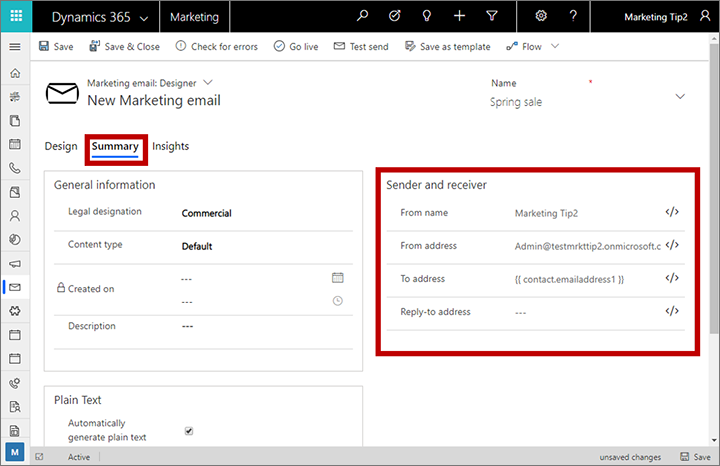
Viens tipisks veids, kā izmantot šī līdzekļa priekšrocības, ir iestatīt No vārda un No adreses kontaktpersonas ieraksta īpašniekam. Pēc tam, piešķirot katra kontaktpersonas ieraksta īpašnieku pārdevējam, kas pārvalda šo kontaktpersonu, saņēmēji saņems mārketinga e-pasta ziņojumus, kas parāda kādas personas adresi, kuru viņi var zināt, kas var ievērojami palielināt atvērtās likmes. Lūk, kā to izdarīt.
- Ja jūsu Customer Insights - Journeys instance vēl nav iestatīta lietotāja (sistēmaslietotāja) entītijas sinhronizēšanai ar pakalpojuma marketing-insights pakalpojumu, sazinieties ar administratoru par šīs iestatīšanas iestatīšanu. Ja esat administrators, norādījumus skatiet rakstā Entītiju izvēle sinhronizēšanai ar pakalpojumu Marketing-Insights.
- Atveriet savu e-pasta ziņojumu un dodieties uz cilni Kopsavilkums .
- Izdzēsiet lauka No nosaukums saturu un pēc tam atlasiet pogu Personalizēšana
 blakus šim laukam.
blakus šim laukam. - Personalizēšanas dialoga pirmajā lapā atlasiet Kontekstuāls un iestatiet to uz Kontaktpersona. Pēc tam atlasiet Tālāk.
- Personalizēšanas dialoga otrajā lapā atlasiet Saistītā entītija un pēc tam:
- Augšējā nolaižamā saraksta (relācijas) iestatīšana uz atbildīgais lietotājs (Kontaktpersona) -> Lietotājs.
- Iestatiet apakšējo nolaižamo sarakstu (lauku) uz Pilns nosaukums.
- Atlasiet Labi , lai ievietotu izteiksmi, kurai jābūt:
{{contact.contact_systemuser_owninguser.fullname}}. - Izdzēsiet lauka No adreses saturu un pēc tam atlasiet pogu Personalizēšana
 blakus šim laukam.
blakus šim laukam. - Personalizēšanas dialoga pirmajā lapā atlasiet Kontekstuāls un iestatiet to uz Kontaktpersona. Pēc tam atlasiet Tālāk.
- Personalizēšanas dialoga otrajā lapā atlasiet Saistītā entītija un pēc tam:
- Augšējā nolaižamā saraksta (relācijas) iestatīšana uz atbildīgais lietotājs (Kontaktpersona) -> Lietotājs.
- Apakšējā nolaižamajā sarakstā (laukā) iestatiet vērtību Primārais e-pasts.
- Atlasiet Labi , lai ievietotu izteiksmi, kurai jābūt:
{{contact.contact_systemuser_owninguser.internalemailaddress}}.
Varat izmantot līdzīgas metodes, lai ievietotu atbildīgā lietotāja vārdu vai e-pasta adresi jebkurā vietā ziņojuma tekstā. To var izdarīt, izmantojot personalizāciju, vai kopēt/ielīmēt stūres joslas izteiksmes, vai pat manuāli ierakstīt stūres joslas izteiksmes.
Dinamisko vērtību izmantošana, lai izvēlētos attēla avotu vai saiti
Dinamisko izteiksmi varat izmantot, lai attēla elementiem definētu avota vietrādi URL. Lai to izdarītu, atlasiet attēla elementu, dodieties uz tā paneli Rekvizīti un pēc tam atlasiet pogu Personalizēšana  blakus laukam Avots , lai dinamisko tekstu ievietotu kā URL daļu. Parasti to sajauc ar statisku tekstu, lai apkopotu pilnu vietrādi URL. Piemēram, lai atlasītu attēlu, kas attiecas uz katru konkrēto adresātu, iekļaujiet adresāta kontaktpersonas ID vai uzņēmuma nosaukumu.
blakus laukam Avots , lai dinamisko tekstu ievietotu kā URL daļu. Parasti to sajauc ar statisku tekstu, lai apkopotu pilnu vietrādi URL. Piemēram, lai atlasītu attēlu, kas attiecas uz katru konkrēto adresātu, iekļaujiet adresāta kontaktpersonas ID vai uzņēmuma nosaukumu.
Varat arī izmantot personalizāciju, lai palīdzētu izveidot dinamisku izteiksmi attēla saistīt mērķa iestatīšanai .
Piezīmes
Failu Dynamics 365 Customer Insights - Journeys bibliotēka katram augšupielādētajam attēlam ģenerē unikālu uz GUID balstītu faila ceļu, kas nozīmē, ka failu bibliotēkas attēliem ir neparedzami vietrāži URL, kuros nav iekļauts sākotnējais faila nosaukums. Tāpēc, lai izmantotu šeit aprakstīto metodi, jums ir jāmitina savi attēli savā tīmekļa vietnē vai jebkurā trešās puses viesošanas pakalpojumā, kur vietrāži URL ir paredzami, un var ietvert vērtību, kuru varat viegli iegūt no Dynamics 365 lauka.
Ierakstu ID atrašana
Lauka izteiksmēm, kas nav kontekstuālas (kas izmanto veidlapu {{EntityName(RecordID).FieldName}}), ir nepieciešams ieraksta ID, lai identificētu konkrētu ierakstu, no kura vērtībai ir jānāk. Parasti personalizēšana palīdz atrast šos ID, taču dažreiz, izstrādājot dinamiskus līdzekļus ziņojumam, ID, iespējams, būs jāatrod manuāli. Lai uzzinātu jebkura ieraksta ID, veiciet tālāk norādītās darbības.
- Atveriet ierakstu, uz kuru vēlaties veidot atsauci.
- Skatiet pārlūkprogrammas adreses joslā redzamo vietrādi URL, kura formātam ir jālīdzinās tālāk norādītajam.
https://<MyOrg>.crm.dynamics.com/main.aspx?appid=00001111-aaaa-2222-bbbb-3333cccc4444&pagetype=entityrecord&etn=msevtmgt_event&id=11112222-bbbb-3333-cccc-4444dddd5555 - Atrodiet vietrāža URL daļu, kas sākas ar
&id=un kam seko jūsu pašreizējā ieraksta ID numurs. Kopējiet šo numuru (tikai vērtību) un izmantojiet to savā izteiksmē.
Papildu dinamiskais saturs
E-pasta ziņojumu noformējumiem var pievienot papildu loģisko apstrādi, kas var padarīt saturu vēl interaktīvāku attiecībā uz adresātiem, demogrāfiskajiem datiem un kontekstu. Lai veiktu šāda veida pielāgošanu, jums ir nepieciešama pamata izpratne par skriptēšanu un programmēšanu.
Kā redzējāt iepriekšējos piemēros, dinamisko saturu ieskauj dubultās bikšturi ( {{ un }} ). Tas ietver gan standarta lauku vērtības, ko pievienojat, izmantojot personalizēšanas līdzekli, gan šajā sadaļā aprakstītās sarežģītākās programmēšanas konstrukcijas.
Padoms
Ja vēlaties ziņojumā parādīt dubultās figūriekavas, nevis izmantot tās, lai apzīmētu kodu bloka sākumu vai beigas, tad pirmo figūriekavu ievadiet (noņemiet no tās) ar atpakaļvērsto slīpsvītru, piemēram \{{ , vai \}}. Galīgajā atveidotajā ziņojumā nav redzamas slīpsvītras, taču ir dedzamas dubultās figūriekavas.
Nosacījuma priekšraksti un salīdzinājumi
Nosacījuma priekšraksti (if-then-else) nodrošina satura rādīšanu atkarībā no tā, vai viena vai vairāku nosacījuma izteiksmju rezultāts ir True vai False. Varat pievienot kodu, kas nepieciešams, lai izveidotu šos priekšrakstus, ievietojot to teksta elementā vai ievietojot pielāgotos koda elementus starp citiem dizaina elementiem. PapildinformācijaKā noformētājā ievadīt papildu dinamisko saturu
Tālāk ir norādīts nosacījuma priekšrakstu formāts.
{{#if (<operator> <value1> <value2>)}}
Content displayed when the expression is true
{{else if (<operator> <value1> <value2>)}}
Content displayed when the first expression is false and the second one is true
.
.
.
{{else}}
Content displayed when all expressions are false
{{/if}}
Tālāk ir sniegti formāta paskaidrojumi.
- Nosacītajam blokam vienmēr jāatveras ar
{{#if … }}. - Nosacījuma izteiksmēm ir jābūt ietvertām iekavās.
- Nosacījuma izteiksmes sākas ar operatoru <>, kam jābūt vienai no tālāk esošajā tabulā uzskaitītajām vērtībām. No tā ir atkarīgs veids, kā pirmā vērtība tiek salīdzināta ar otro vērtību.
- <vērtība1> un <vērtība2> ir vērtības, kas jāsalīdzina ar nosacījuma izteiksmi, un katra no tām var būt dinamiskas vai nemainīgas vērtības. Ja vērtība1 <> vai <vērtība2> ir nemainīga virknes vērtība (nevis skaitlis vai izteiksme), tad tai jābūt ietvertai ar atsevišķām pēdiņām ('); reāliem skaitļiem izmantojiet punktu (.) kā decimāldaļu norobežotāju.
- Ja <vērtība1> ir Būla lauks (tiek dēvēts arī par divu opciju lauku Dynamics 365), tad neiekļaujiet <operatoru,vērtību2> <> vai iekavas. Būla laukiem vienmēr ir vērtība patiess vai aplams, tāpēc izmantojiet tos tieši, lai noteiktu nosacījumu, piemēram
{{#if contact.is_vip}}: {{else}}un{{else if … }}klauzulas nav obligātas.- Nosacītajam blokam vienmēr jābūt aizvērtam ar
{{/if}}.
Tālāk esošajā tabulā ir norādīti visi operatori, ko varat izmantot nosacījuma izteiksmēs. Citi operatori pašlaik nav pieejami, kā arī nosacījuma izteiksmēs nevar izmantot sarežģītas Būla izteiksmes (piemēram, ar operatoriem AND vai OR).
| Dynamics 365 Customer Insights - Journeys sintakse (reģistrjutīga) | Operatora |
|---|---|
| eq | Vienāds ar |
| ne | Nav vienāds ar |
| lt | Mazāks par |
| gt | Lielāks par |
| lte | Mazāks par vai vienāds ar |
| gte | Lielāks par vai vienāds ar |
Piemēram, tālāk norādīto nosacījuma priekšrakstu var izmantot, lai noteiktu ziņojuma sveiciena daļā izmantoto valodu, pamatojoties uz katra ziņojuma adresāta valsts.
<p>{{#if (eq contact.address1_country 'Denmark')}}
Hej
{{else if (eq contact.address1_country 'US')}}
Hi
{{/if}} {{contact.firstname}}!</p>
Tālāk ir sniegts nosacījuma priekšraksta piemērs, kura pamatā ir Būla (divas opcijas) lauks is_vip; ņemiet vērā, ka, tā kā Būla lauki vienmēr atgriež vērtību patiess vai aplams, nosacījumā nav iekļauts neviens operators, salīdzinājuma vērtība vai iekavas:
<!-- {{#if contact.is_vip}} -->
<h3>Be sure to show your VIP card to receive a 20% discount!</h3>
<!-- {{/if}} -->
Padoms
Varat pārbaudīt, vai lauka vērtība nav tukša, izmantojot tālāk norādīto izteiksmi.
{{#if (eq contact.lastname '')}}
Kur '' ir divas vienpēdiņas, nevis dubultpēdiņas. Izmantojot šo izteiksmi, tiek atrasti tukšie lauki, taču netiek atrasti lauki, kuru vērtība ir Null.
Padoms
Lai gan nosacījuma izteiksmēs nevarat izmantot sarežģītas Būla izteiksmes, varat nodrošināt līdzīgas funkcijas, kā ir norādīts tālāk.
Neatbalstīta izteiksme
{{#if A and B}}<DisplayedContent>{{/if}
Līdzvērtīga (atbalstīta) izteiksme
{{#if A}}{{#if B}}<DisplayedContent>{{/if}}{{/if}}
Neatbalstīta izteiksme
{{#if A or B}}<DisplayedContent>{{/if}
Līdzvērtīga (atbalstīta) izteiksme
{{#if A}}<DisplayedContent>{{/if}} {{#if B}}<DisplayedContent>{{/if}}
Padoms
Ja pārbaudāt vērtības, kas datu bāzē saglabātas kā opciju kopa, opciju kopai izmantojiet indeksa vērtības, nevis parādāmās vērtības. Piemēram, jums var būt lauks ar nosaukumu contact.customertypecode, kurā ir vesels skaitlis, lai identificētu debitora tipu. Katram klienta tipa kodam ir arī parādāmais nosaukums, proti, 0 = “Varš”, 1 = “sudrabs” un 2 = “zelts”. Šajā gadījumā ir jāiestata izteiksme, lai izmantotu indeksu (veselu skaitli), nevis atbilstošo parādāmo vērtību. Tāpēc, ja jūs meklējat zelta klientus, vajadzētu izmantot:
{{#if (eq contact.customertypecode 2)}}
Padoms
Ja pārbaudāt lielas skaitliskās vērtības, piemēram, “1 932 333”, tad salīdzinājuma paziņojumā atstājiet tūkstošu atdalītāju (,), pat ja bieži redzat to lietotāja interfeisā. Lai pārbaudītu šo vērtību, jūsu izteiksmei jāizskatās līdzīgai šai:
{{#if (eq contact.customernumber 1932333)}}
Katra gadījuma apstrādes cikli
Katra gadījuma apstrādes cikli sniedz iespēju pa vienam apstrādāt tādu ierakstu kolekciju, kas ir saistīti ar noteiktu pašreizējo ierakstu — piemēram, lai nodrošinātu visu ar noteiktu kontaktpersonu saistīto neseno darījumu sarakstu. Varat pievienot kodu, kas nepieciešams, lai izveidotu šos priekšrakstus, ievietojot to teksta elementā vai ievietojot pielāgotos koda elementus starp citiem dizaina elementiem. PapildinformācijaKā noformētājā ievadīt papildu dinamisko saturu
Tālāk ir norādīts katra gadījuma apstrādes ciklu formāts.
{{#each Entity.RelationshipName }}
...
{{this.RelatedField1}}
...
{{this.RelatedField2}}
...
{{/each}}
Tālāk ir sniegti formāta paskaidrojumi.
- Cilpas blokam vienmēr jābūt atvērtam ar
{{#each … }}. Entity.RelationshipNameidentificē saistīto ierakstu kopu, kuru cilpa atkārtos.- Cikls sākas ar pirmo pieejamo saistīto ierakstu un atkārtojas ar katru pieejamo saistīto ierakstu, līdz ir apstrādāti visi saistītie ieraksti. Ņemiet vērā, ka saistītie ieraksti tiek atgriezti patvaļīgā un neparedzamā secībā.
{{this.RelatedField<n>}}identificē lauka nosaukumu no saistītā ieraksta. Šīs izteiksmes daļa “this” attiecas uz saistīto ierakstu, kas tiek apstrādāts pašreizējās cikla iterācijas ietvaros, un tam ir jāseko derīgam saistītās entītijas lauka nosaukumam. Katrā ciklā varat ietvert neierobežotu lauku skaitu.- Cilpas blokam vienmēr jābūt aizvērtam ar
{{/each}}.
Piemēram, datu bāzē var būt ietverts kontaktpersonas pasūtīto produktu saraksts. Varat tos norādīt e-pasta ziņojumā, izmantojot, piemēram, tālāk sniegto kodu.
<p>You have purchased:</p>
<ul>
<!-- {{#each contact.contact_product_productid}} -->
<li>{{this.name}}</li>
<!-- {{/each}} -->
</ul>
Šajā piemērā sistēma ir pielāgota, lai iekļautu Dynamics 365 Customer Insights - Journeys pielāgotu entītiju ar nosaukumu prece , kas ir iestatīta ar relāciju1:N starp kontaktpersonu un preču entītijām laukā productid . Lai produkta entītija būtu pieejama jūsu e-pasta ziņojumiem, tai ir jābūt sinhronizētai arī ar pakalpojumu Marketing-Insights (kā parasti).
Svarīgi
Tikai pirmie 1,000 saistītie vienumi tiek pievienoti relācijai e-pasta atveidošanas nolūkos. Relāciju izmantošana ar vairāk nekā 1 000 vienumiem netiek atbalstīta e-pasta veidnēs un var izraisīt neparedzētus rezultātus.
Ņemiet vērā arī to, ka otrā līmeņa attiecības netiek atbalstītas. Tāpēc nav atļauta šāda sintakse:
{{#each Entity.RelationshipOnEntity}}
...
{{#each this.RelationshipOnRelatedEntity}}
...
{{/each}}
...
{{/each}}
Papildu dinamiskā satura pievienošana noformētājam
Papildu dinamiskais kods noformētājam jāpievieno piesardzīgi, jo varat ļoti viegli, dažkārt pat negaidīti, kļūdīties un ievadīt bojātu kodu. Tālāk ir sniegti daži padomi par to, kā ievadīt un pārbaudīt kodu.
- Izmantojiet pielāgotus koda elementus, lai koda fragmentus ievietotu starp noformējuma elementiem cilnē Noformētājs . Tas ir daudz redzamāk un uzticamāk nekā koda ievietošana tieši HTML, izmantojot HTML cilni. Tomēr teksta elementā varat izmantot arī dinamisko kodu , un tādā gadījumā jums, iespējams, būs jātīra šis kods cilnē HTML , kā minēts tālāk šajā sarakstā. (Strādājot pilnas lapas redaktorā, atlasiet pielāgotu koda elementu, lai rediģētu tā saturu.)
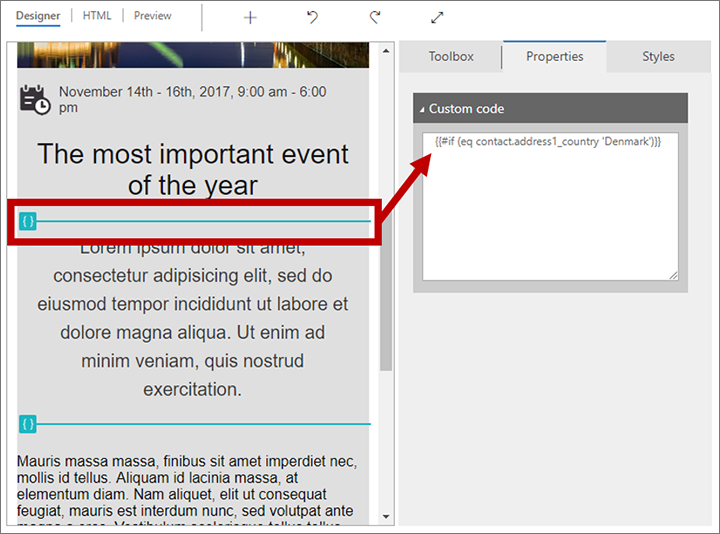
- Ievadot kodu teksta elementā cilnē Noformētājs , tiks izveidotas
visas pievienotās papildu atstarpes un rakstatgriezes un kodā tiks atzīmētas tagi<p>, kas to var izjaukt. Pēc tam vienmēr dodieties uz cilni HTML , kur redzēsit visus šos papildu tagus, un noteikti noņemiet tos. - Ievadot kodu teksta elementā, visam dinamiskā satura kodam ir jābūt ietvertam sākuma un beigu tagu kopā (piemēram,
<p>un</p>) vai HTML komentārā (kodam, kas ir pilnībā atdalīts no parādītā teksta). Nenovietojiet kodu ārpus komentāriem vai derīgiem HTML tagu pāriem (vai pielāgotiem koda elementiem), jo tas mulsinās redaktoru (īpaši, ja pārslēdzaties starp cilnēm HTML un noformējums ). Jums ir jāstrādā ar cilni HTML , jāpārbauda un jālabo HTML teksta elementos. - Nenovietojiet rakstatgriezes starp koda elementiem, kas ir daļa no vienas izteiksmes (piemēram, katrai cilpai), ja vien katra rindiņa nav iekļauta atsevišķā HTML tagu kopā (kā parādīts katras cilpas piemērā, kas sniegts pēc šī saraksta).
- Personalizēšanas līdzeklis bieži ir noderīgs, lai izveidotu izteiksmes, kas ienes vērtības no datu bāzes, jo tas palīdz atrast datu bāzes tabulu, lauku un relāciju nosaukumus. Šis rīks ir pieejams, strādājot ar teksta elementu cilnē Noformētājs un, ievadot vērtības, ir noteikti lauki, kas to atbalsta (piemēram, e-pasta tēma). Personalizēšana nav pieejama, strādājot ar cilni HTML vai pielāgotā koda elementā, tāpēc varat sākt ar personalizēšanas izmantošanu jebkurā teksta elementā un pēc tam izgriezt/ielīmēt iegūto izteiksmi pielāgotā koda elementā vai HTML.
- Relācijas nosaukumam, ko izmantojāt, kad izveidojāt ciklus vai ievietojāt uzmeklēšanas vērtības, ir jāatbilst tam, ko izmantojāt pakalpojumā Marketing Insights. Šis relācijas nosaukums ne vienmēr ir tāds pats kā tas, kas tika izmantots, lai pielāgotu Dynamics 365. Lai atrastu pareizo relācijas nosaukumu, izmantojiet personalizēšanas līdzekli.
Piemēram, varat iestatīt e-pasta ziņojuma sveiciena rindiņu, noformētāja cilnē HTML (teksta elementā vai ārpus tā) ievadot šādu informāciju:
<p>{{#if (eq contact.address1_country 'Denmark')}}Hej{{else if (eq contact.address1_country 'US')}}Hi{{/if}}{{contact.firstname}}!</p>
Tālāk sniegtajā piemērā (parādīts arī iepriekš) ir parādīts, kā izmantot komentārus, lai iekļautu kodu, kas pilnībā pastāv ārpus parādītā satura (arī cilnē HTML ):
<p>You have purchased:</p>
<ul>
<!-- {{#each contact.contact_product_productid}} -->
<li>{{this.name}}</li>
<!-- {{/each}} -->
</ul>